win10系统文件夹按任意一个键就自动搜索的详细办法
发布日期:2019-08-07 作者:电脑公司 来源:http://www.086111.com今天和大家分享一下win10系统文件夹按任意一个键就自动搜索问题的解决方法,在使用win10系统的过程中经常不知道如何去解决win10系统文件夹按任意一个键就自动搜索的问题,有什么好的办法去解决win10系统文件夹按任意一个键就自动搜索呢?小编教你只需要1、打开任意文件夹; 2、点击工具----并点击文件夹选项就可以了;下面就是我给大家分享关于win10系统文件夹按任意一个键就自动搜索的详细步骤::
1、打开任意文件夹;
2、点击工具----并点击文件夹选项;
3、点击“查看”选项卡;
4、在“高级设置”中找到“键入列表视图时”选项;
5、选择“在视图中选择键入项”,并点击“确定”按钮,问题解决。
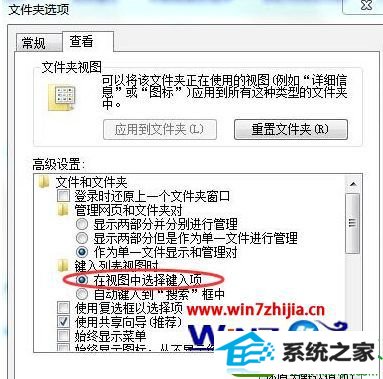
关于win10系统下文件夹按任意一个键就自动搜索怎么办就给大家介绍到这边了,有遇到这样情况的用户们不妨可以按照上面的方法步骤来解决吧,希望可以帮助到大家。
栏目专题推荐
系统下载推荐
系统教程推荐
友情链接